|
 [서식-스타일]을
클릭한 후 스타일 대화상자가 나타나면 [스타일] 항목에서 수정할 스타일을 선택하고,
[수정]을 클릭합니다.
[서식-스타일]을
클릭한 후 스타일 대화상자가 나타나면 [스타일] 항목에서 수정할 스타일을 선택하고,
[수정]을 클릭합니다.
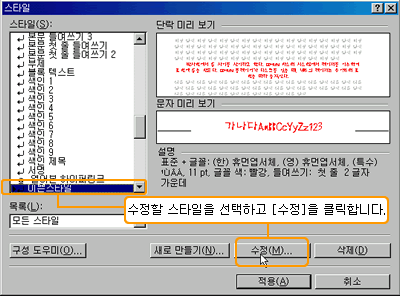
 [서식] 단추를 클릭하여 수정하고자 하는 서식을
변경하고, 문서 창으로 돌아오면 원래 스타일이
지정되었던 단락이 수정된 스타일로 적용됩니다.
[서식] 단추를 클릭하여 수정하고자 하는 서식을
변경하고, 문서 창으로 돌아오면 원래 스타일이
지정되었던 단락이 수정된 스타일로 적용됩니다.
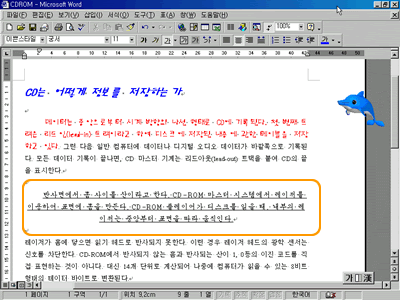
 서로 다른 스타일이 적용된 문서에서 스타일을
변경하기 위해 일일이 변경할 필요 없이 한꺼번에
스타일을 수정할 수 있습니다. 먼저 [편집-바꾸기]를
클릭하여 [찾기 및 바꾸기] 대화상자가 나타나면 [자세히]
단추를 클릭한 후 [찾을 내용] 항목에 커서를
위치시킵니다.
서로 다른 스타일이 적용된 문서에서 스타일을
변경하기 위해 일일이 변경할 필요 없이 한꺼번에
스타일을 수정할 수 있습니다. 먼저 [편집-바꾸기]를
클릭하여 [찾기 및 바꾸기] 대화상자가 나타나면 [자세히]
단추를 클릭한 후 [찾을 내용] 항목에 커서를
위치시킵니다.
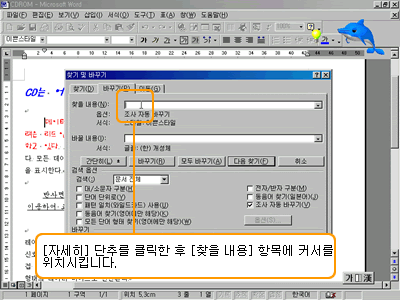
 [서식]을 클릭하면 나타나는 목록에서 [스타일]을
선택합니다.
[서식]을 클릭하면 나타나는 목록에서 [스타일]을
선택합니다.
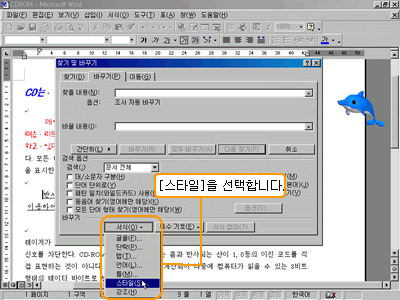
 찾을 스타일 대화상자에서 수정할 스타일을
선택하고, <확인>을 클릭합니다.
찾을 스타일 대화상자에서 수정할 스타일을
선택하고, <확인>을 클릭합니다.
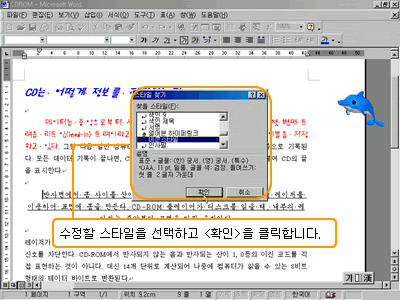
 [바꿀 문자열] 항목에 커서를 위치시키고 [서식]을
클릭한 후 바꿀 스타일을 선택하고 [바꾸기]를 클릭하면
바꿀 스타일을 하나씩 확인하면서 바꿀 수 있고, [모두
바꾸기]를 클릭하면 문서 내에 지정한 스타일은 모두
바뀝니다.
[바꿀 문자열] 항목에 커서를 위치시키고 [서식]을
클릭한 후 바꿀 스타일을 선택하고 [바꾸기]를 클릭하면
바꿀 스타일을 하나씩 확인하면서 바꿀 수 있고, [모두
바꾸기]를 클릭하면 문서 내에 지정한 스타일은 모두
바뀝니다.
|